win10系统怎么删除无效打印机
来源:网络收集 点击: 时间:2025-06-16【导读】:
打印机出现问题,能解决的尽量解决,不能解决的,可以尝试删除打印机设备,再重新添加打印机,看问题是否能得到解决。今天给大家带来的win10删除打印机设备方法教程。不知道怎么操作的用户,可以按照文章的方法步骤进行操作。
操作一:,打开电脑,在桌面右键点击此电脑,打开的菜单项中,选择属性;

操作二:路径:控制面板 - 所有控制面板项 - 系统,系统窗口中,点击左侧的设备管理器;

操作三:设备管理器窗口中,展开打印队列,找到需要删除的打印机;
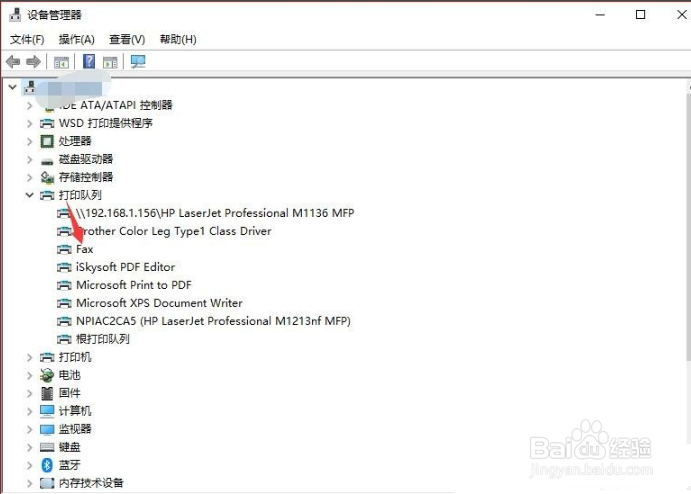
操作四:切换到设置选项卡,点击设备和打印机文件夹;
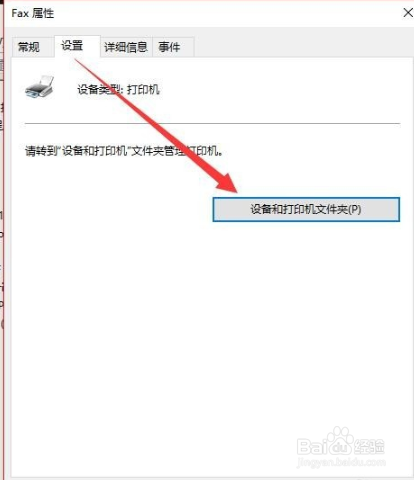
操作五:路径:控制面板 - 所有控制面板项 - 设备和打印机,右键点击打印机,然后在打开的菜单项中,选择删除设备;
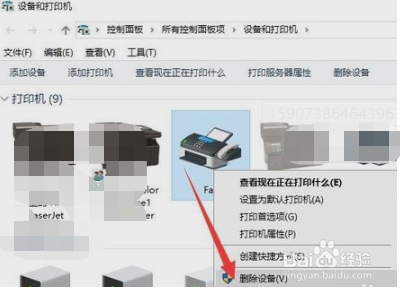
操作六:删除打印机设备,再重新添加打印机;

版权声明:
1、本文系转载,版权归原作者所有,旨在传递信息,不代表看本站的观点和立场。
2、本站仅提供信息发布平台,不承担相关法律责任。
3、若侵犯您的版权或隐私,请联系本站管理员删除。
4、文章链接:http://www.1haoku.cn/art_1253534.html
上一篇:如何才能专心致志的考试
下一篇:千牛编辑核对订单信息中不显示收货信息了怎么办
 订阅
订阅